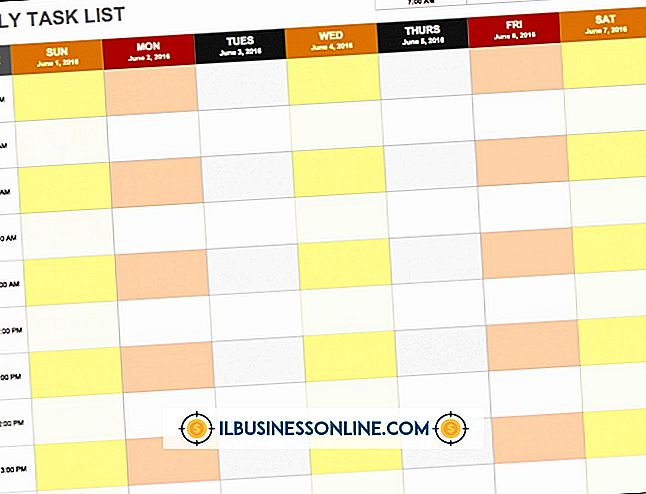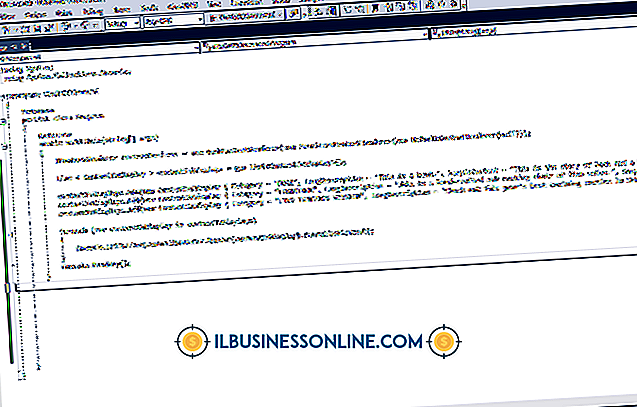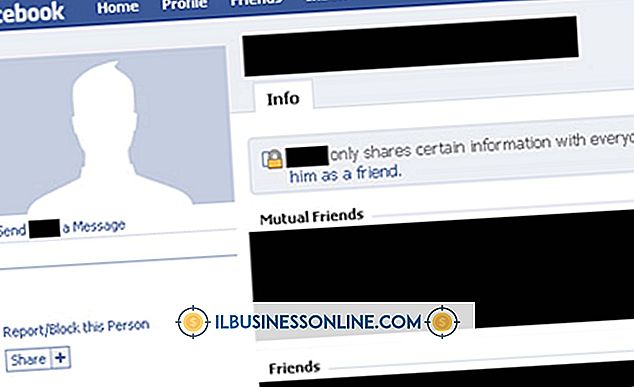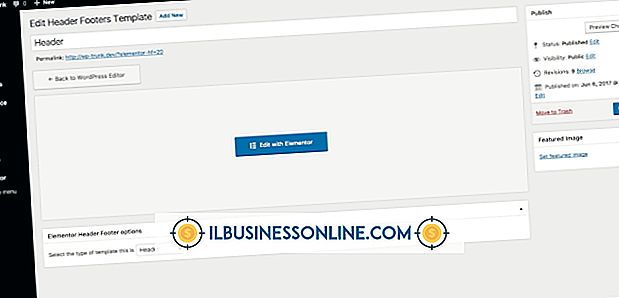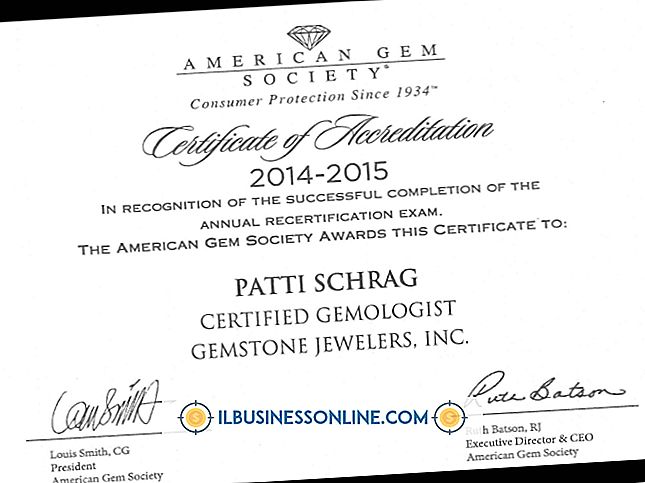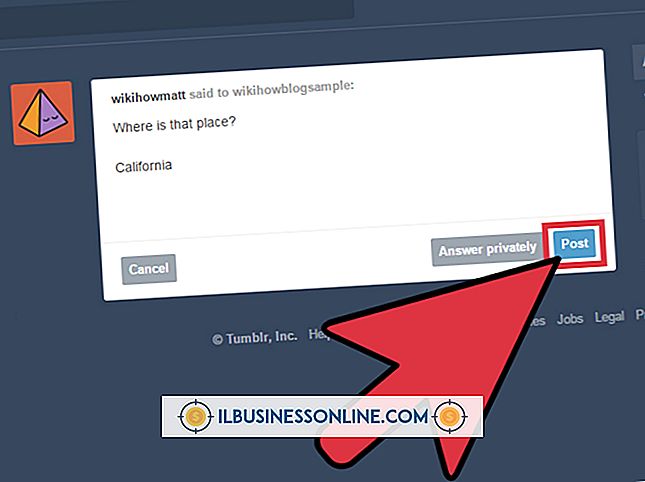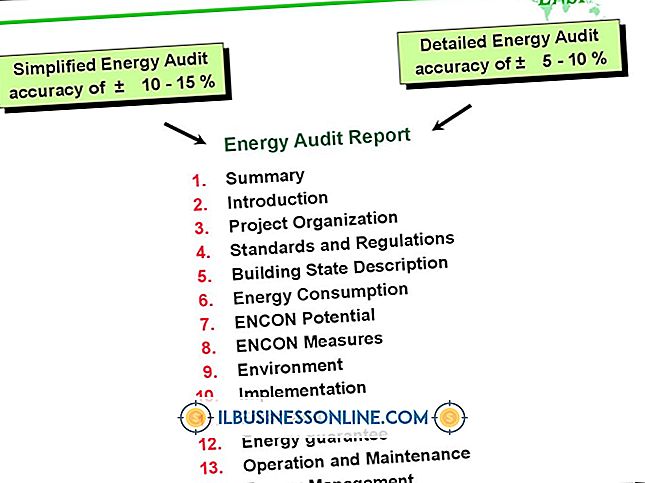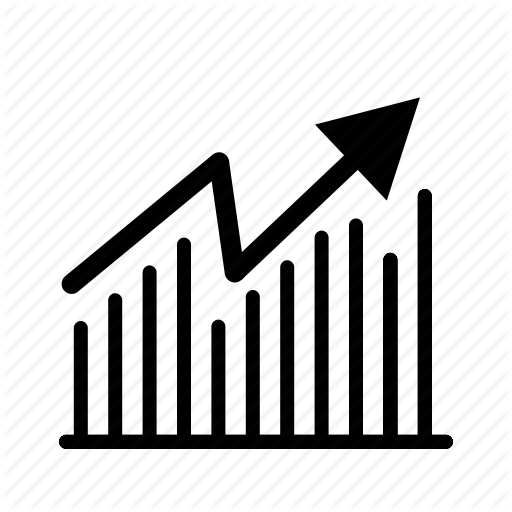วิธีการพิมพ์ตัวพิมพ์ใหญ่บน iPad

iPad มีขนาดเล็กกว่าแป้นพิมพ์คอมพิวเตอร์จำนวนมากแป้นบนแป้นพิมพ์ทั่วไปจึงไม่ปรากฏบนแป้นพิมพ์เสมือนจริงของ iPad ปุ่มเหล่านี้หลายปุ่มปรากฏขึ้นในเค้าโครงที่สองที่มีตัวเลขและสัญลักษณ์ แต่ไม่มีรูปแบบแป้นพิมพ์ใดที่มีปุ่ม Caps Lock หากต้องการพิมพ์ตัวพิมพ์ใหญ่เดียวให้แตะปุ่ม "Shift" ก่อนที่คุณจะพิมพ์ การกระทำนี้เปลี่ยนคีย์เป็นลูกศรสีน้ำเงินบนพื้นหลังสีขาวซึ่งบ่งบอกว่าตัวละครตัวถัดไปที่คุณพิมพ์จะเป็นตัวพิมพ์ใหญ่ หากต้องการพิมพ์ตัวอักษรหลายตัวในเมืองหลวงให้แก้ไขการตั้งค่า iPad เพื่อใช้ปุ่ม Shift เป็นปุ่ม Caps Lock
1
แตะ "การตั้งค่า" บนหน้าจอโฮมของ iPad เพื่อเปิดหน้าจอการตั้งค่า
2
แตะ "ทั่วไป" และ "แป้นพิมพ์" เพื่อดูการตั้งค่าแป้นพิมพ์
3
เลื่อนสวิตช์ที่ชื่อ "Enable Caps Lock" ไปที่ตำแหน่งเปิดเพื่อเชื่อมโยงปุ่ม Shift กับ Caps Lock
4
เปิดตัวแก้ไขข้อความเช่นหน้าหรือ Office Web Apps หรือเปิดแอปพลิเคชันข้อความดั้งเดิมเช่น Mail หรือ Notes
5
แตะปุ่ม "Shift" สองครั้งในกล่องข้อความใด ๆ เพื่อเปิด Caps Lock ปุ่มเปลี่ยนเป็นลูกศรสีขาวบนพื้นหลังสีน้ำเงินซึ่งระบุว่า Caps Lock เปิดอยู่
6
แตะแป้นคีย์บอร์ดอื่น ๆ เพื่อพิมพ์อักษรตัวพิมพ์ใหญ่ เมื่อเสร็จแล้วให้แตะปุ่ม "Shift" หนึ่งครั้งเพื่อปิด Caps Lock
การเตือน
- ข้อมูลในบทความนี้ใช้กับ iPads ที่ใช้ iOS 6 มันอาจแตกต่างกันเล็กน้อยหรืออย่างมีนัยสำคัญกับรุ่นหรือผลิตภัณฑ์อื่น ๆ